Cách cập nhật Apple AirPods, AirPods Pro và AirPods Max
Luôn cập nhật chương trình cơ sở cho AirPods quý giá của bạn, cho dù đó là tai nghe không dây thế hệ thứ ba mới nhất, AirPods Pro 2 hàng đầu của Apple hay AirPods Max over-ear đẹp nhất, luôn là một ý tưởng hay. Các bản cập nhật chương trình cơ sở có thể sửa lỗi và quan trọng hơn là mở khóa các tính năng mới thú vị.
Việc có chương trình cơ sở mới nhất sẽ đảm bảo bạn không bỏ lỡ các tính năng mới. Ví dụ: Spatial Audio lần đầu tiên được cung cấp trên AirPods Max đắt tiền, nhưng nhiều chủ sở hữu AirPods Pro đã không nhận ra rằng bản cập nhật chương trình cơ sở đã thêm tính năng âm thanh vào tai nghe nhét tai của họ mà không cần phải chi nhiều tiền cho cặp Max mới. Cập nhật chương trình cơ sở đôi khi chỉ là những gì bác sĩ yêu cầu. Dưới đây là cách cập nhật AirPods, AirPods Pro và AirPods Max của bạn.
Cách cập nhật chương trình cơ sở AirPods hoặc AirPods Pro của bạn
Để tận dụng các tính năng mới nhất mà AirPods của bạn có thể cung cấp, bạn cần đảm bảo chương trình cơ sở trên nhóm của bạn được cập nhật. Tin vui là đối với hầu hết người dùng, bản cập nhật chương trình cơ sở này sẽ diễn ra tự động mà không có bất kỳ sự can thiệp nào từ phía bạn, nhưng thật đáng thất vọng, bạn thực sự không thể cập nhật thủ công AirPods và AirPods Pro. Đây là tất cả những gì bạn phải làm:
Bước 1: Đặt tai nghe AirPods hoặc AirPods Pro của bạn vào hộp sạc - đảm bảo chúng được sạc đủ, tốt nhất là đầy.
Bước 2: Kết nối hộp với nguồn điện, chẳng hạn như cáp Lightning hoặc nếu bạn có Hộp sạc không dây, hãy đặt hộp trên bệ sạc hoặc bộ sạc MagSafe.
Bước 3: Đặt iPhone hoặc iPad mà AirPods được ghép nối gần với vỏ.
Đó là nó. Nếu có bản cập nhật chương trình cơ sở, chỉ cần đợi một lát và nó sẽ tự động được cài đặt. Nếu không được, hãy thử đặt lại AirPods và thử lại.

Cách cập nhật chương trình cơ sở của AirPods Max
Tương tự như AirPods và AirPods Pro, thực sự không có cách nào để buộc cập nhật cho AirPods Max – nó chỉ diễn ra tự động. Tuy nhiên, bạn có thể thử bắt đầu cập nhật theo cách thủ công như thế này:
Bước 1: Đảm bảo AirPods Max của bạn được ghép nối với iPhone hoặc iPad.
Bước 2: Đặt AirPods Max của bạn vào Smart Case và kết nối chúng với nguồn điện. Bây giờ tất cả những gì bạn phải làm là đợi đợi vài phút trước khi lấy chúng ra khỏi bộ sạc; bạn không muốn vô tình làm gián đoạn quá trình cập nhật trong khi quá trình này đang diễn ra.
Bước 3: Cuối cùng, sử dụng các bước bên dưới để kiểm tra xem quá trình cập nhật có thành công hay không.
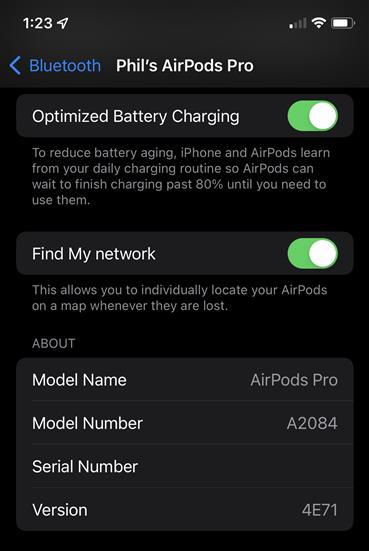
Cách kiểm tra phiên bản chương trình cơ sở của AirPods
Bước 1: Để kiểm tra xem AirPods hoặc AirPods Pro của bạn có đang chạy chương trình cơ sở mới nhất hay không, trước tiên hãy đảm bảo điện thoại của bạn đang chạy phiên bản iOS mới nhất (iOS 16.5 kể từ ngày 18 tháng 5 năm 2023).
Lưu ý: iOS 17 đang ở chế độ beta và sẽ được phát hành vào tháng 9 năm 2023. Đây là tất cả những gì chúng tôi hào hứng với hệ điều hành di động mới của Apple.
Bước 2: Tiếp theo bạn vào Cài đặt > Cài đặt chung > Giới thiệu. Có thể bạn sẽ phải cuộn xuống để xem nhưng bạn sẽ thấy AirPods Pro, AirPods hoặc AirPods Max trong danh sách. Nếu iPhone của bạn không được cập nhật hoặc tai nghe của bạn hiện không được kết nối với điện thoại, bạn thậm chí có thể không thấy cài đặt này, đặc biệt nếu bạn có AirPods Pro.
Bước 3: Nhấn vào chúng và nếu phiên bản chương trình cơ sở hiển thị 5E135 (kể từ tháng 6 năm 2023), thì bạn có bản cập nhật mới nhất cho AirPods 2, AirPods 3, AirPods Max và AirPods Pro 1 và 2. Vậy là xong; bạn đã sẵn sàng. Nếu không, hãy làm theo hướng dẫn ở trên.
Xem nhiều nhất
Điện thoại bị nổi quảng cáo liên tục nên khắc phục thế nào
681,811 lượt xem3 cách sửa file PDF bạn không thể bỏ qua - Siêu dễ
463,824 lượt xemMẹo khắc phục điện thoại bị tắt nguồn mở không lên ngay tại nhà
244,397 lượt xemCách xoá đăng lại trên TikTok (và tại sao bạn nên làm như vậy)
220,262 lượt xemLý giải vì sao màn hình cảm ứng bị liệt một phần và cách khắc phục
199,454 lượt xem













Thảo luận
Chưa có thảo luận nào về Bài viết Cách cập nhật Apple AirPods, AirPods Pro và AirPods Max